Si su PC con Windows 11 no funciona como debería y tiene problemas constantemente a pesar de haber probado varias soluciones, la mejor solución podría ser restablecerla por completo. Reiniciar su computadora restaura el sistema operativo para que sea similar a una instalación nueva.
Si bien puede restablecer su computadora con Windows 11 ingresando a la configuración, es posible que esto no sea posible si hay algún problema que le impida iniciar sesión en su PC. En tal situación, deberá restablecerlo desde el menú de inicio siguiendo los siguientes pasos.
Accediendo a las opciones de inicio avanzadas
Hay varias formas de acceder a las opciones avanzadas de inicio en Windows 11, desde donde puede restablecer su PC. Estos incluyen reiniciar su PC desde la pantalla de inicio de sesión o usar un medio de instalación.
Desde la pantalla de inicio de sesión
Si puede acceder a la pantalla de inicio de sesión en su PC con Windows 11, puede ir a las opciones de inicio avanzadas en el menú de inicio desde allí.
- En la pantalla de inicio de sesión, haga clic en el botón de Encendido en la parte inferior derecha y luego en el botón «Reiniciar» mientras mantiene presionada la tecla «Shift».

- Su PC se reiniciará y verá la pantalla de Inicio avanzado, también conocida como Entorno de recuperación de Windows (WinRE). Haga clic en la opción ‘Solucionar problemas’.
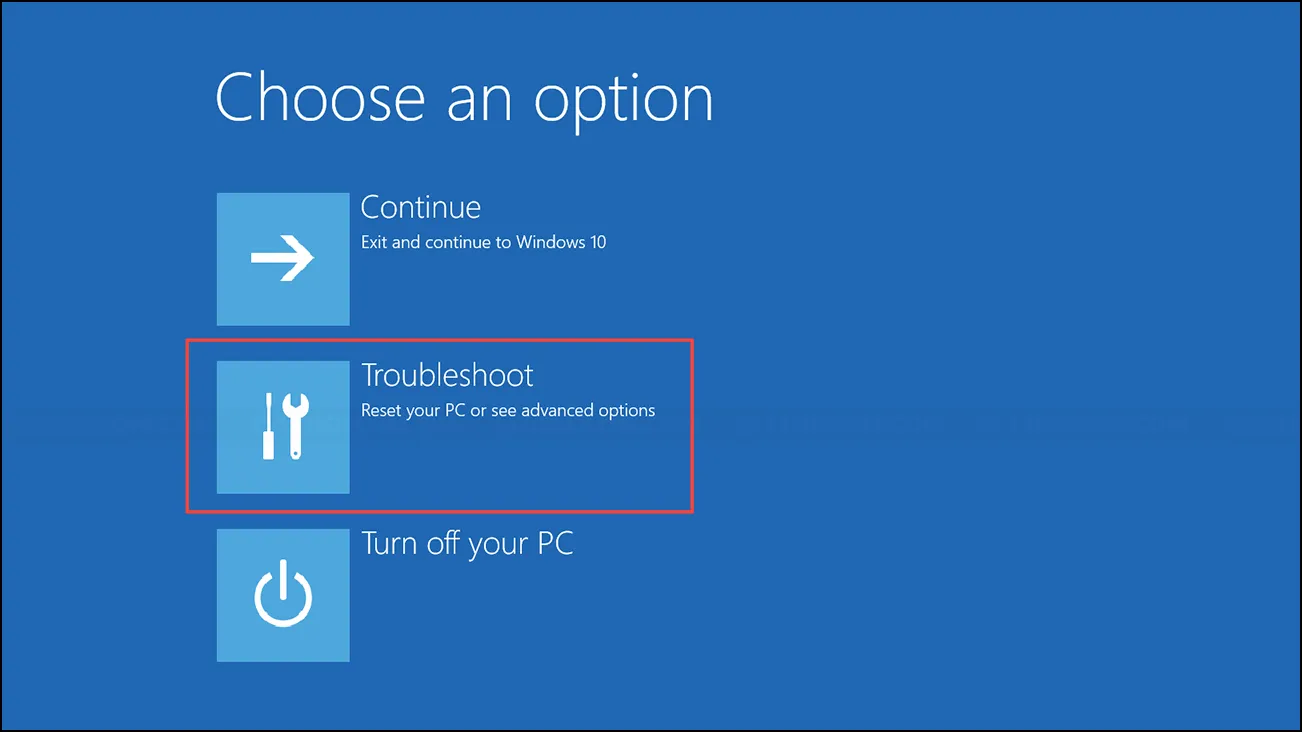
- En la página siguiente, aparecerá la opción «Restablecer esta PC». Haga clic en él para comenzar el proceso de reinicio.
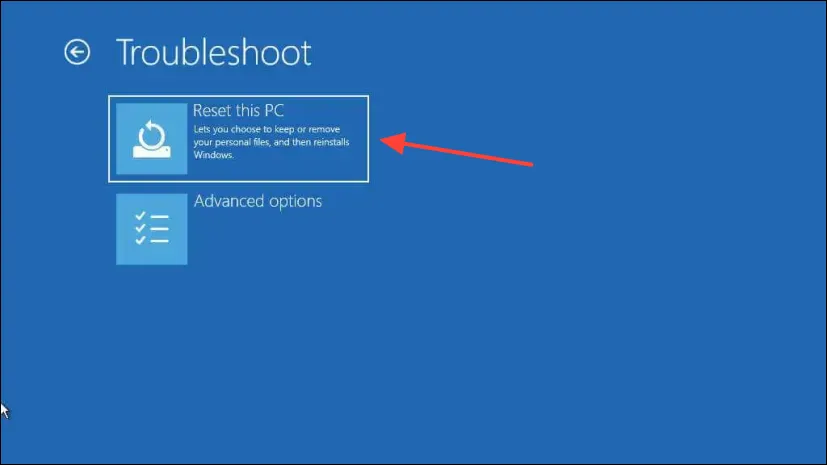
Desde el inicio
Si su PC está atascada en un bucle de arranque o no puede acceder a la pantalla de inicio de sesión de Windows por otros motivos, puede acceder a la pantalla de Opciones avanzadas utilizando este método.
- Presione el botón de Encendido en su PC para encenderla y luego presiónelo nuevamente inmediatamente después de encenderla para apagarla.
- Repita este paso un par de veces y Windows debería iniciarse en WinRE automáticamente. A partir de aquí, puedes seguir los mismos pasos anteriores.
Usando una unidad de recuperación de arranque
Si tiene una unidad de recuperación de arranque, puede usarla para acceder a la pantalla de Opciones avanzadas para restablecer su PC.
- Conecte su unidad de recuperación a la computadora y reiníciela.
- Cuando la PC se reinicie, presione la tecla del menú Inicio que le permite elegir desde qué unidad iniciar. Esta clave puede variar según el fabricante de su PC. Generalmente, las teclas del menú de inicio incluyen
F11,F12,EscyDeletepero también puede haber otras. - Cuando aparezca el menú de inicio, seleccione la unidad de recuperación usando las teclas de flecha de su teclado y presione la tecla «Entrar».
- Su computadora se iniciará directamente en el entorno de recuperación de Windows.
Restablecer su PC con Windows 11
Una vez que haga clic en ‘Restablecer esta PC’ en la pantalla de Opciones avanzadas, se iniciará el proceso de restablecimiento. Debe seguir estos pasos para terminar de restablecer su computadora con Windows 11.
- Windows le dará dos opciones: «Conservar mis archivos» y «Eliminar todo». Haga clic en la opción ‘Eliminar todo’. A veces, si hay un problema importante con el sistema operativo, es posible que solo obtenga la segunda opción.
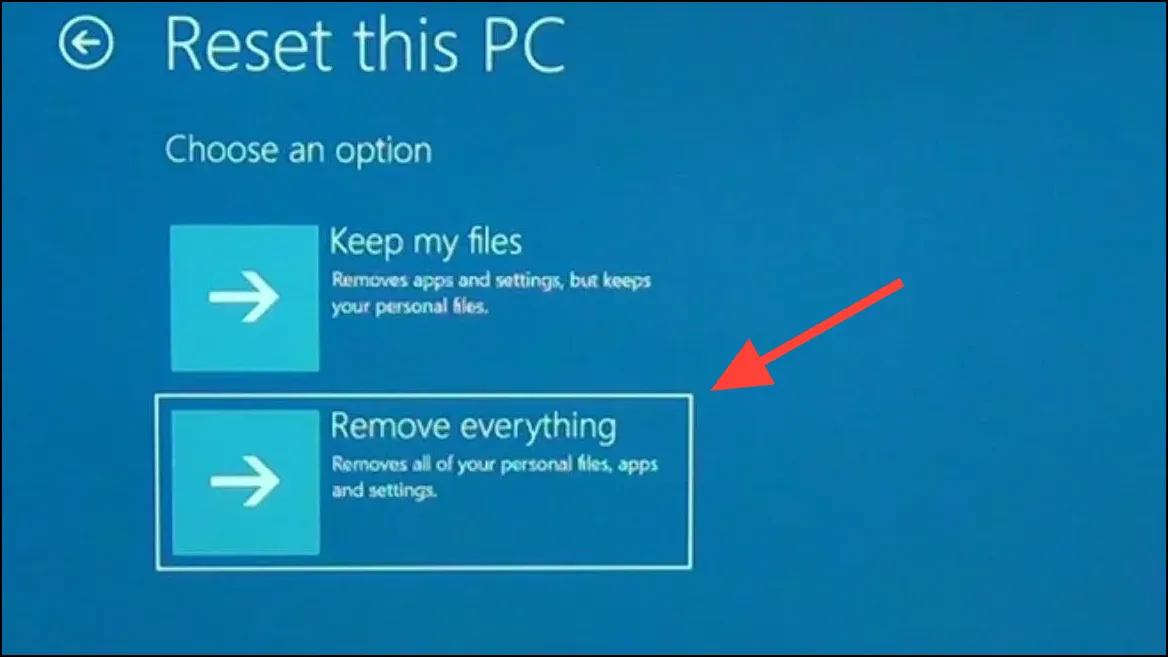
- A continuación, tendrás que elegir si descargar la última versión de Windows desde la nube o utilizar una imagen local para restablecer tu computadora. Haga clic en la opción que considere adecuada.
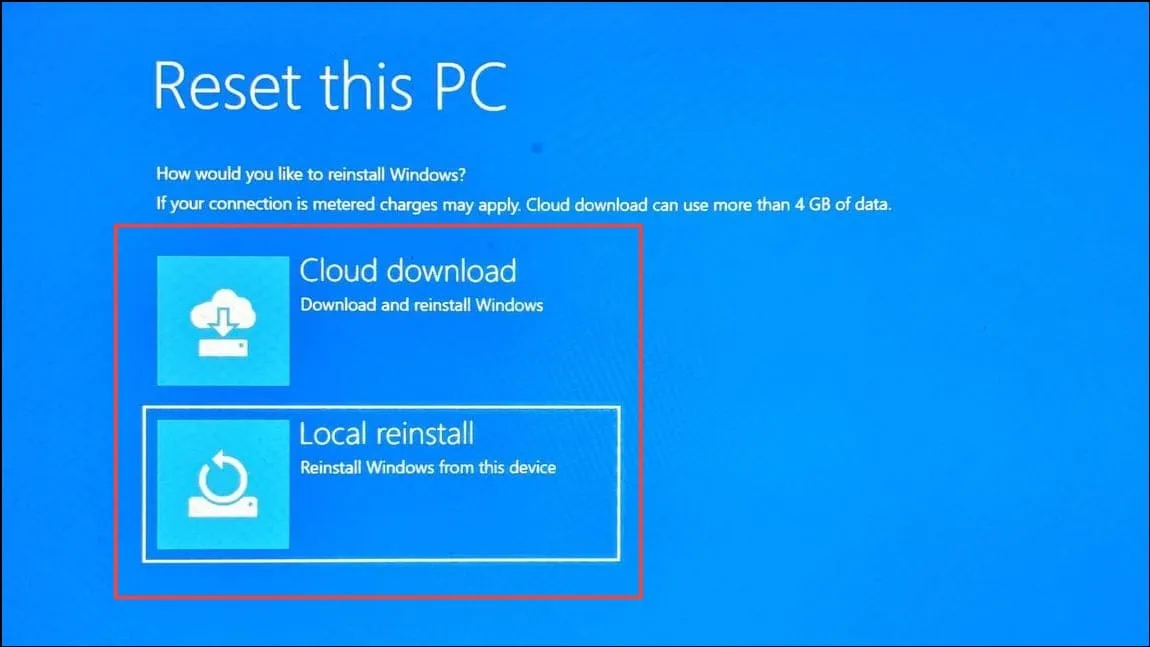
- Luego, Windows le preguntará si desea eliminar solo sus archivos o limpiar su disco por completo. Haga clic en la opción ‘Simplemente eliminar mis archivos’.
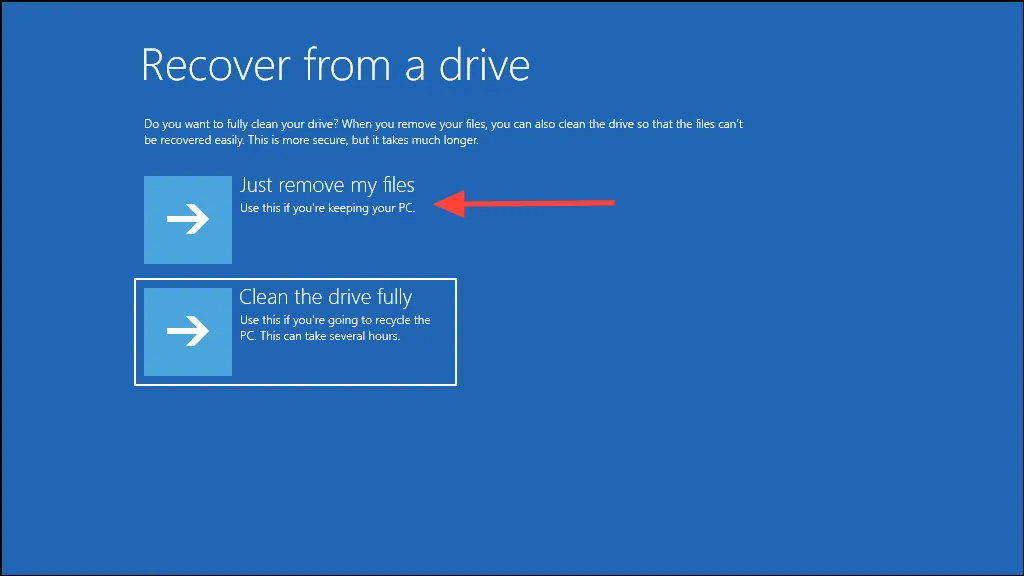
- Finalmente, haga clic en el botón ‘Restablecer’ y espere a que se complete el proceso. El tiempo necesario para completar el reinicio dependerá de su hardware y ancho de banda de Internet. Asegúrese de que su computadora esté enchufada mientras se reinicia.
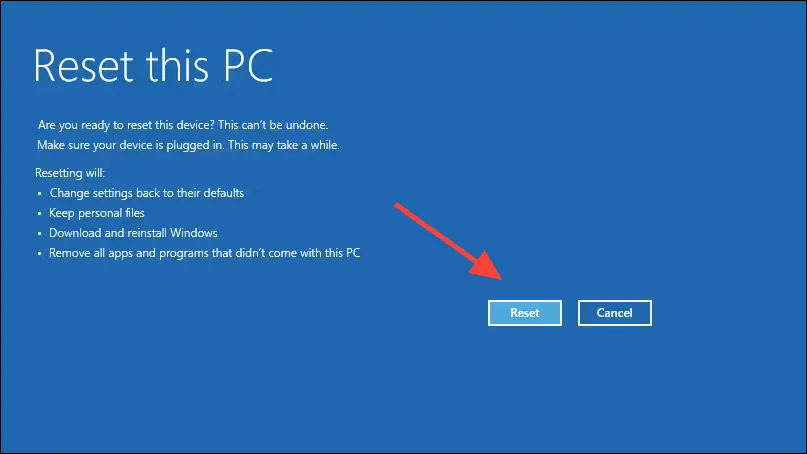
Su computadora se reiniciará varias veces durante el proceso de reinicio y, en ocasiones, puede parecer que está bloqueada. Sin embargo, no entre en pánico y evite hacer cualquier otra cosa en su PC hasta que esté terminado.
Una vez que reinicie exitosamente su PC con Windows 11, se reiniciará y podrá comenzar a usarla. Dado que el proceso de reinicio eliminará todas las aplicaciones, configuraciones y archivos, deberá reinstalarlos según sus preferencias. Si utiliza una solución de copia de seguridad en línea como OneDrive, restaurar sus archivos y configuraciones será bastante fácil.
Antes de hacer cualquier otra cosa, le recomendamos crear un punto de restauración del sistema para que no tenga que restablecer completamente su PC en el futuro si vuelve a ocurrir algún problema.
Deja una respuesta